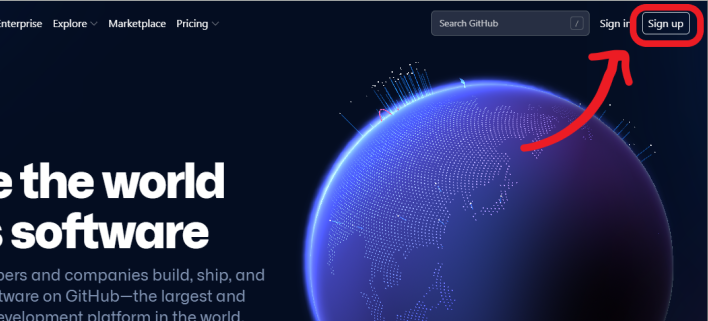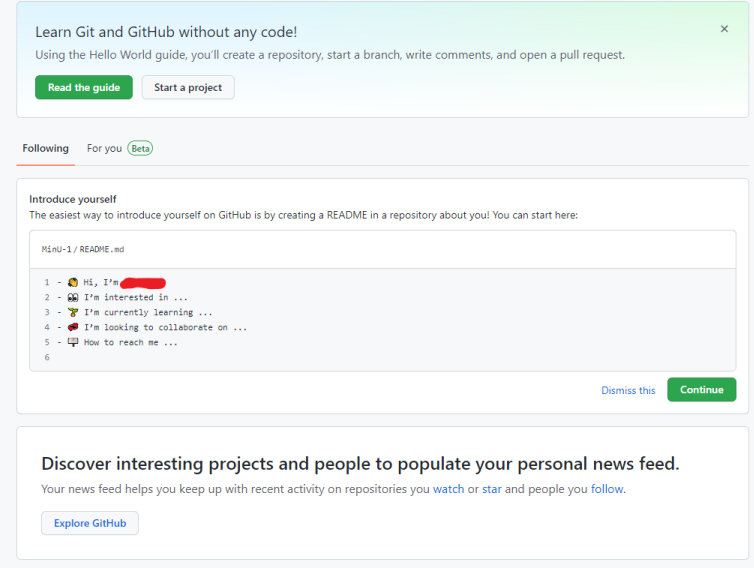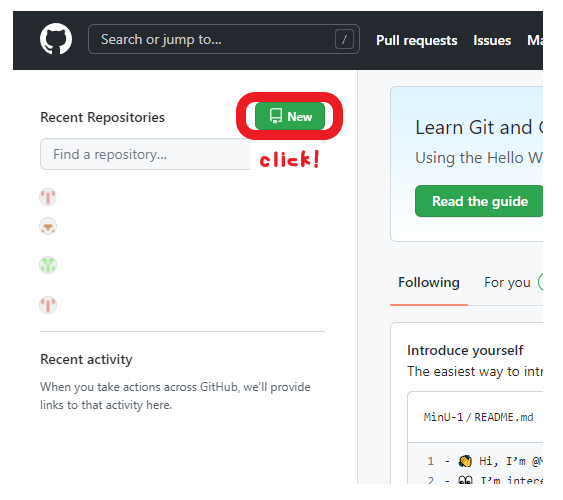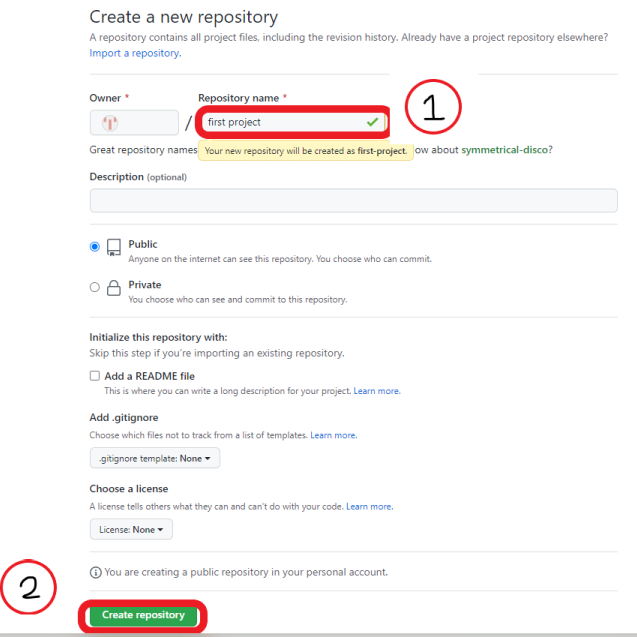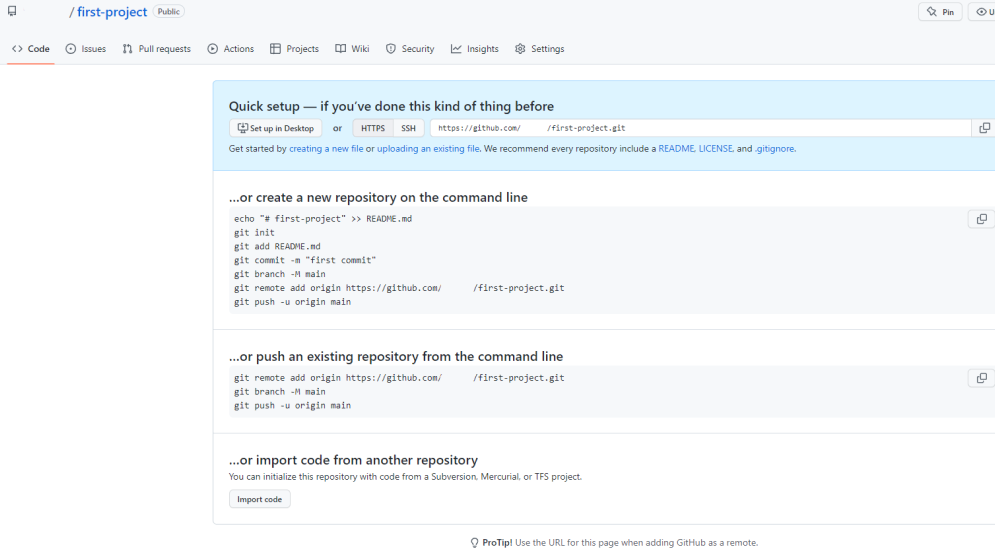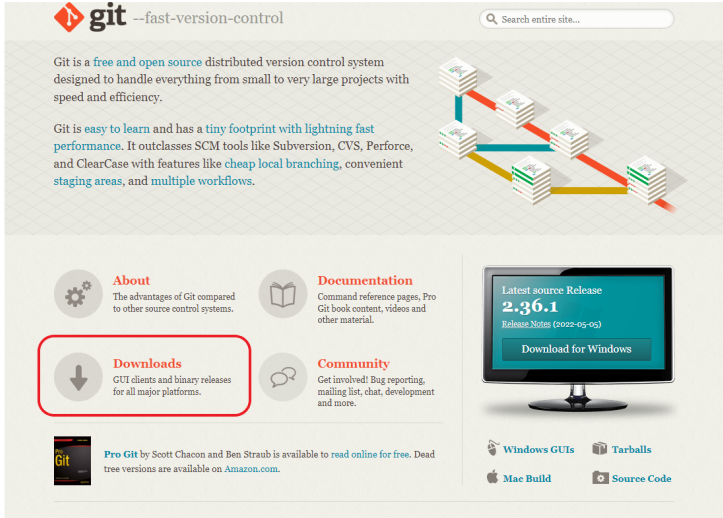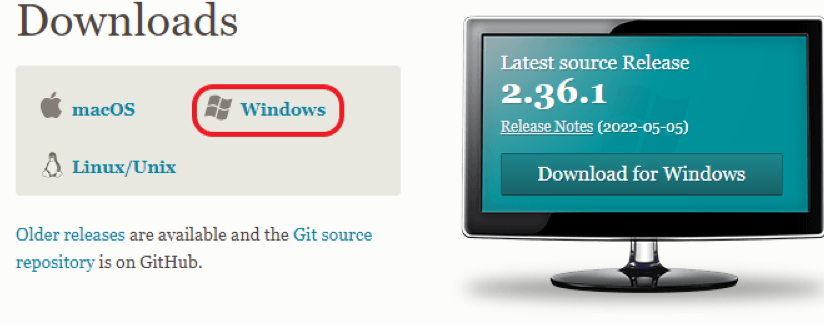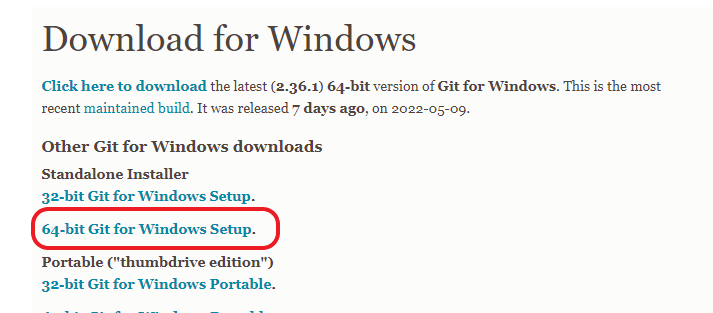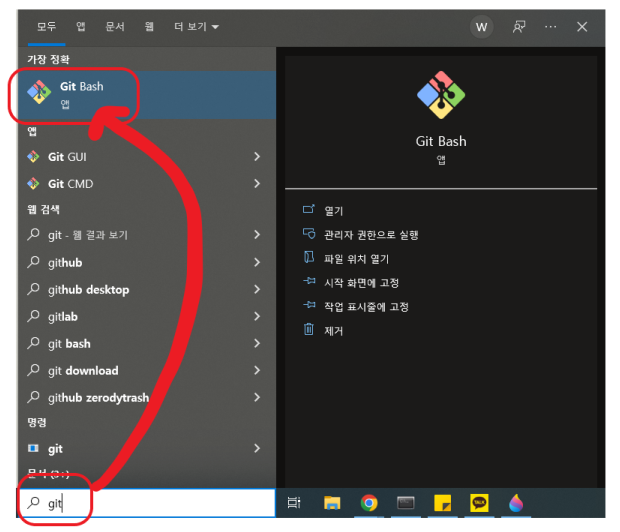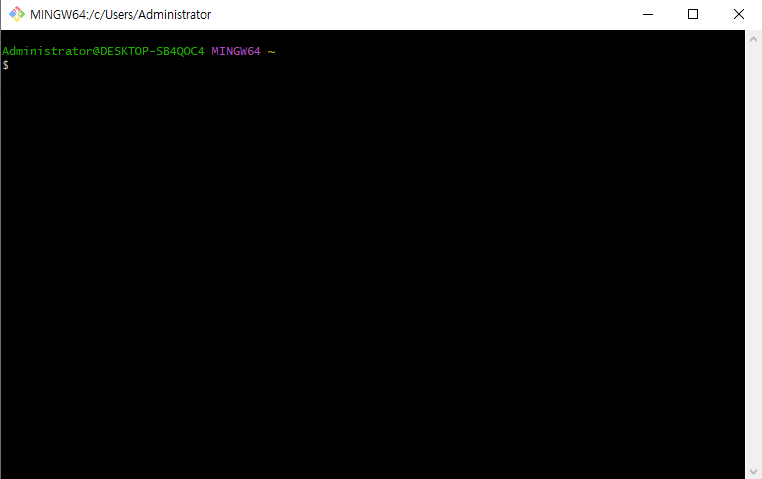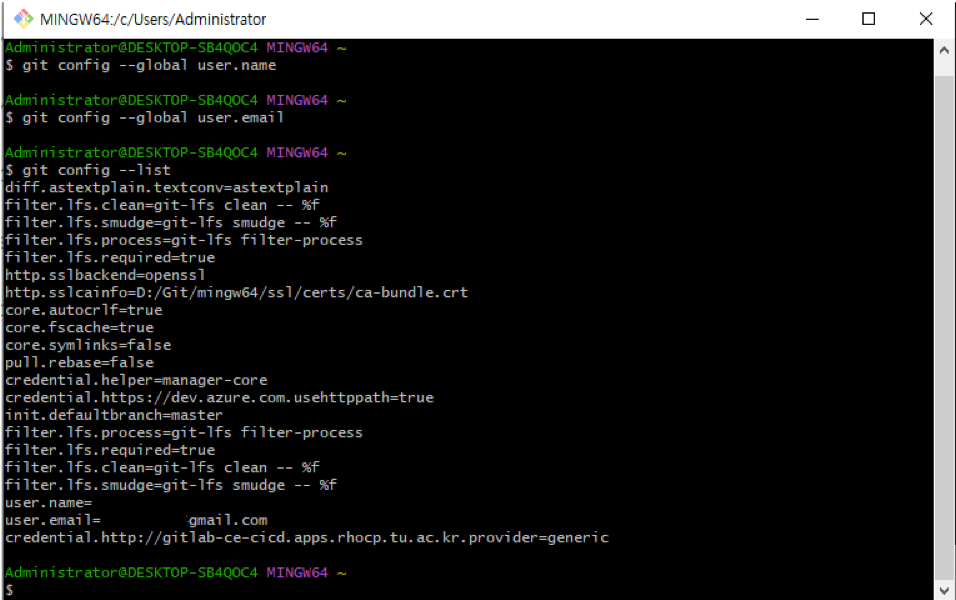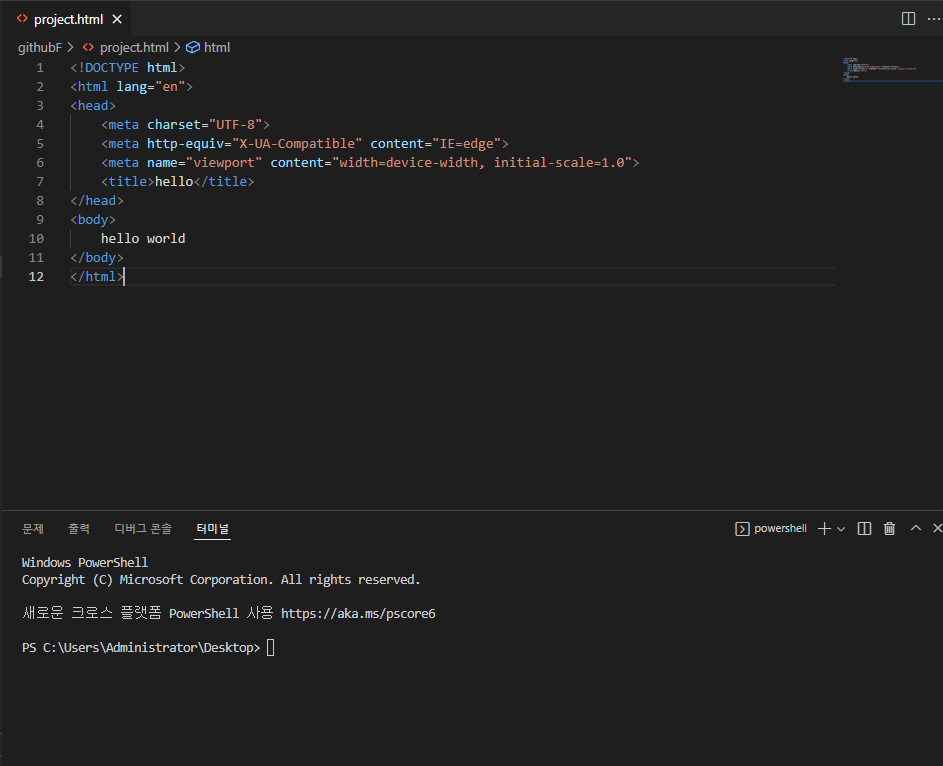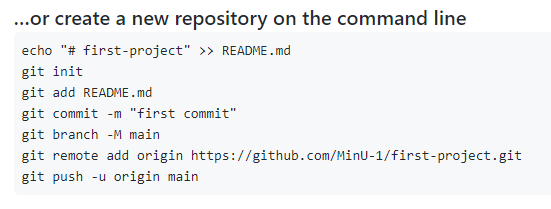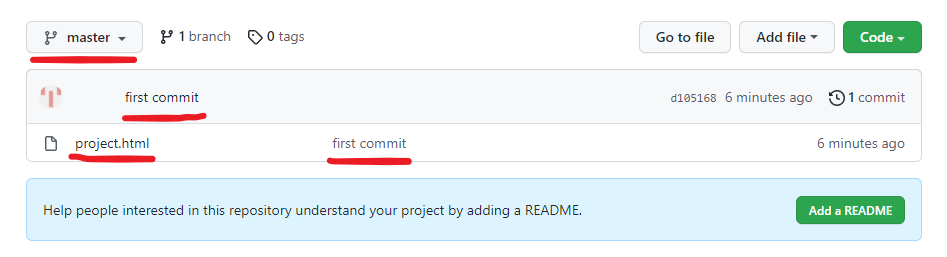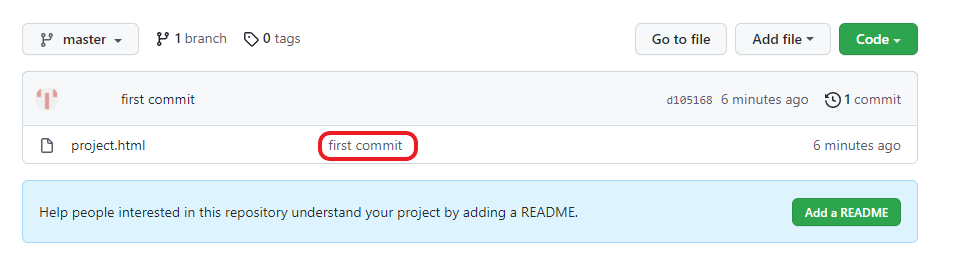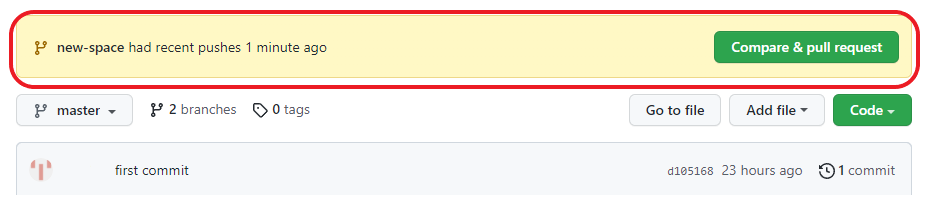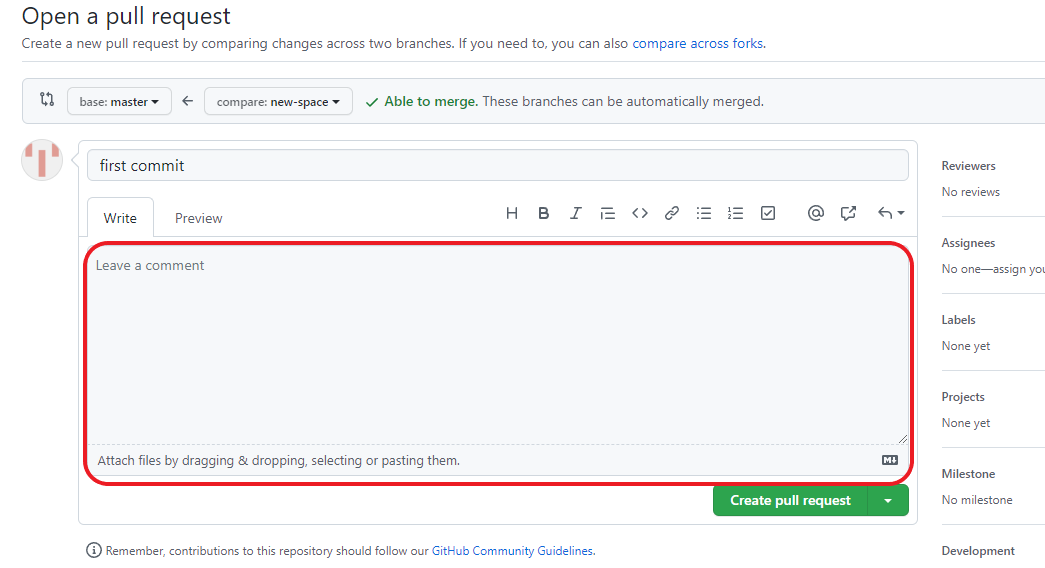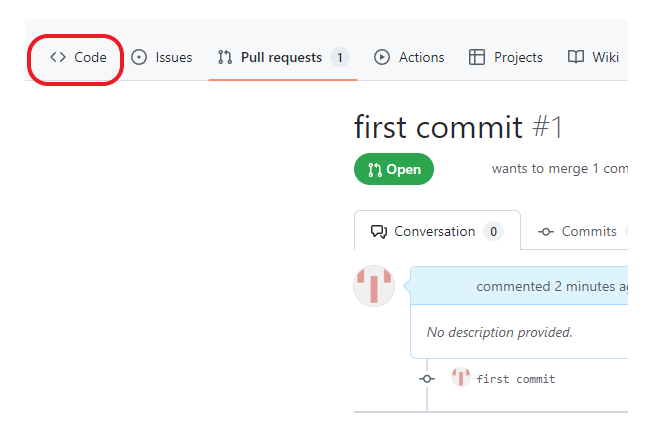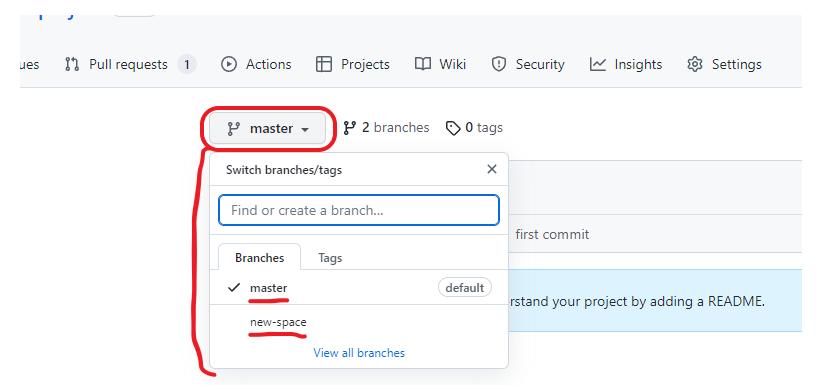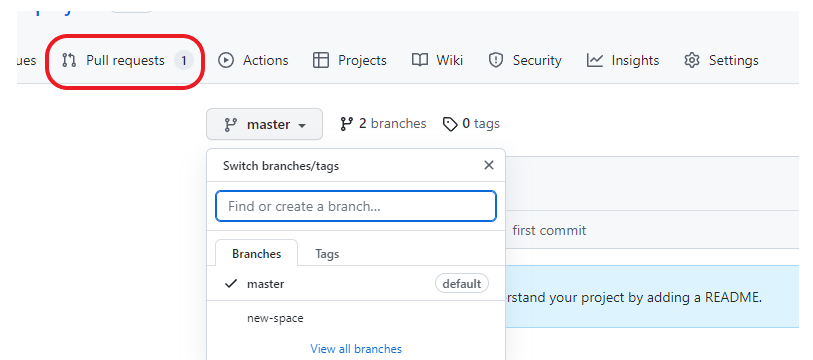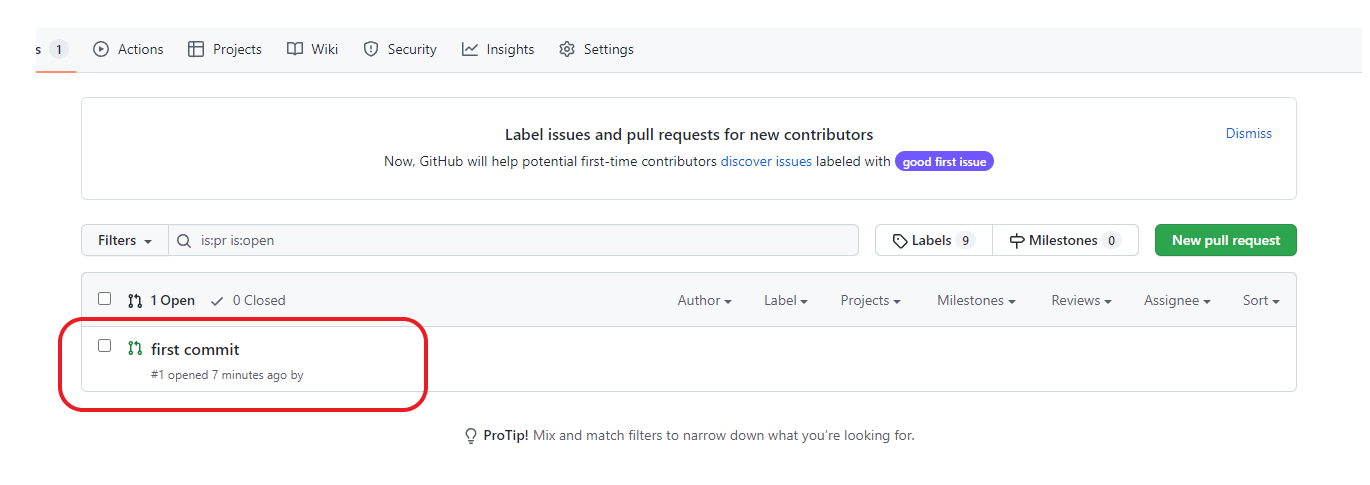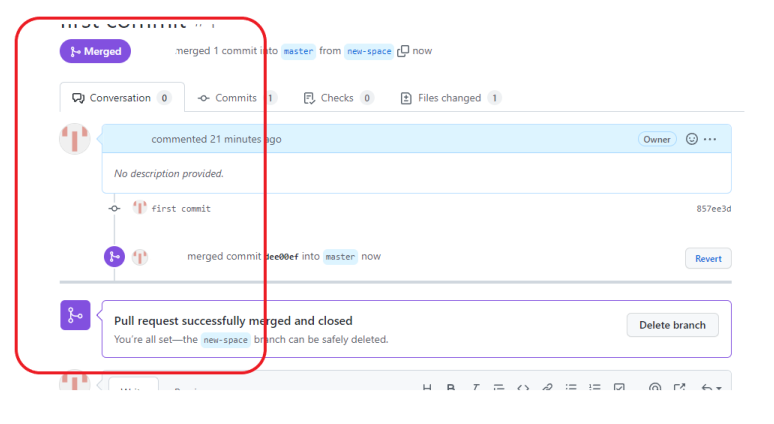GitHub 사용법
GitHub를 사용하기전에 알고 있으면 좋은 정보
1. 로컬 저장소 ( commit )
- 자신의 컴퓨터에 있는 저장소
- 원격 저장소 ( push )
- 서버, 네트워크에 있는 저장소
1. Github란
Github는 소프트웨어 개발 프로젝트를 위한 소스코드 관리 서비스입니다. 소스 코드를 열람하고 간단한 버그 관리, SNS 기능까지 갖추고 있어 개발자에게 없어서는 안될 서비스입니다.
2. Github 계정 등록
가입하고 로그인 하기
3. 프로젝트 만들기
결과
4. Git 다운로드
5. 환경설정 하기
git config --global user.name "your_name"# 가입시 사용한 이메일
git config --global user.email "your_email"git config --list
6. 프로젝트 올리기
VSCode를 열어 간단한 HTML 파일을 만들었습니다.
그 후 터미널을 열어 줍니다.
github 사이트에 있는 명령어들을 순서대로 입력 해줍니다. 하지만 지금은 아래의 코드를 따라해주세요
6.1 git을 쓸 준비 내가 초기화를 해주겠다.
git init6.2 파일을 올리겠다 .(점) 은 모든 파일이라는 뜻
선택적으로 올리고 싶으면 add뒤에 파일 이름 붙여주면 됨 (예. git add index.html)
git add .6.3 지금 올리고자 등록한 파일을 알려주는 코드
git status6.4 git commit : 히스토리를 만들어 줍니다. 이름은 : "first commit"
( -m 은 메세지 )
git commit -m "first commit"6.5 적혀있는 곳으로 소스코드를 보낸다 ( 연결 고리 ) > "User Name"은 본인 아이디 입니다.
git remote add origin https://github.com/"User Name"/first-project.git6.6 연결된 주소 확인하는 방법
git remote -v6.7 github으로 보내기
git push -u origin master6.8 업로드 된 것을 github 홈페이지에서 확인
7. 올린 파일 업데이트 하기
7.1 파일 더하기
git add .7.2 히스토리 만들기
git commit -m "second commit"7.3 Github에 올리기
git push origin master클릭 시 어느 부분이 변경되었는지 확인할 수 있습니다.
8. 팀프로젝트
8.1 Github에서 소스코드 다운로드
git clone "path" "file name"- 주소는 깃허브에서 들고와야함
- 폴더이름은 선택사항이다. 그 폴더가 새로 생성이 되면서 그 안에 코드들이 다운로드가 되고, 폴더 이름을 안적은 경우 깃허브 프로젝트 이름으로 폴더가 자동으로 생기고 그안에 코드들이 다운로드된다.
8.2 Github에서 내 branch 만들기
# 목록 확인하기
git branch
# 생성
git branch "branch name"
# 이동
git checkout "branch name"
# 없으면 자동으로 생성하고 branch로 이동
git checkout -b "branch name"8.3 내 branch에 소스코드 업데이트하기
git add .
git commit -m "first commit"
git push origin "branch name"홈페이지에서 업데이트 된것을 확인!
마스터에게 할말 작성하기
Pull requests가 생긴것을 확인 ( 마스터에 갈수 있도록 허락 해주세요 )
마스터가 와서 코드를 확인합니다.
바뀐 부분 확인( 빨간부분 ) / 수정하고 싶으면 ( 파란부분 )
이제 마스터와 합치기( 마음에 든다면 )
주의 할점 : 합치는 순간 에러가 생길지 안생길지 모름보라색이 뜬다면 완료
이 후 코드로 돌아가서 변경된 것을 확인 하면 끝
8.4 마스터 코드와 동기화 하기
내가 개발하고 있던 것과 다른 누군가가 만들고 마스터에 올리 코드를 합치는 작업입니다.
git add .
git commit -m "second commit"
# 여기가 중요합니다
git pull origin master9. 주의 할점 및 추가 명령어
- 경로가 중요합니다. 잘못된 경로인지 모르고 명령어들을 쓰다보면 에러만 주구장창 뜨고 멘탈은 날아갑니다.
- 처음에는 어려울수 있으나 적응하고 이해가 된다면 정말 쉽습니다. 포기하지 마세요
- 가상의 두 폴더를 만들고 서로 공유하며 연습하면 이해하기 더 쉽습니다.
추가 명령어
로컬 저장소의 커밋 히스토리를 탐색하는 데 사용하는 명령입니다.
-n 옵션 내역보기 수를 지정할 수 있습니다.
git log저장소의 파일 내용에서 검색하고자 할 때 사용하는 명령어 입니다.
특정 단어가 포함 된 파일을 검색하고 해당 파일의 어디에 단어가 포함되어 있는지를 확인할 수 있습니다.
git grep
git grep "검색 단어"remote의 추가 명령어들
# 원격 저장소를 추가
git remote add "name" "url"
# 원격 저장소를 제거
git remote rm "name"로컬 저장소의 커밋을 취소하기 위하여 사용하는 명령어입니다.
잘못 커밋하거나 수정 누락이 있을때 자주 사용합니다.
git reset -soft HEAD ^현재 브랜치에 다른 지점에서 변경 사항을 병합하는 데 사용하는 명령입니다.
다음의 예에서는 분기 bug-fix를 master 브랜치에 병합합니다.
git checkout master git merge bug-fix